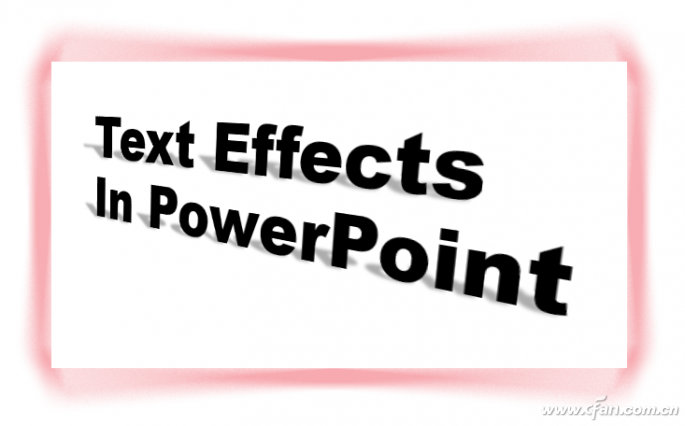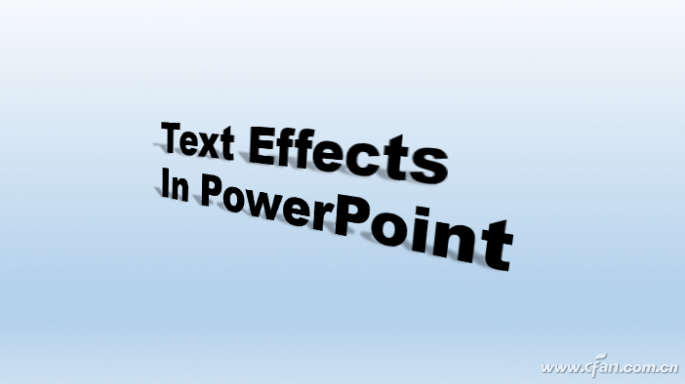我们制作的PPT中,除了图片,用得最多的就数文字了。图片可以五彩纷呈,文字当然也不要太难看是吧。这里小编就来秀一秀PowerPoint中的文字特效,制作一款立体感超强的效果。悄悄说一句,小编用的是PowerPoint 2016,其实在2010、2011、2013里,用法都差不多。
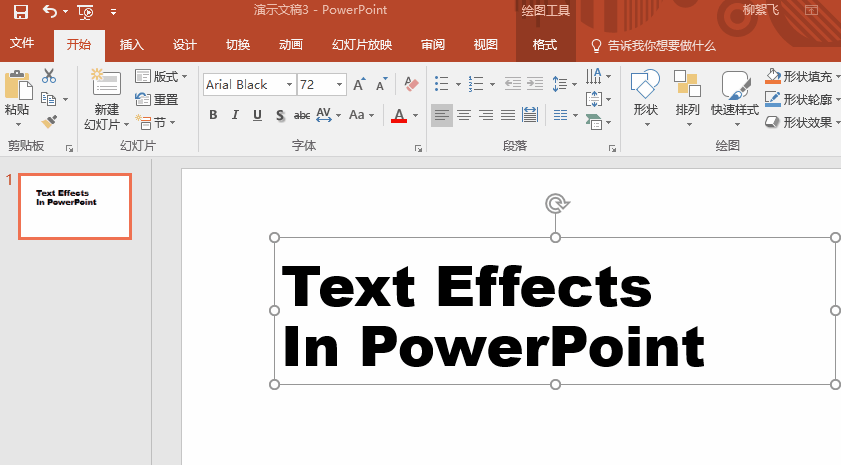
动画教程:PowerPoint中制作立体文字
第1步:在新建的PPT里,输入要制作特效的文字。比如我这里用的是“Text Effects in PowerPoint”,当然你也可以用喜欢的中文字体。
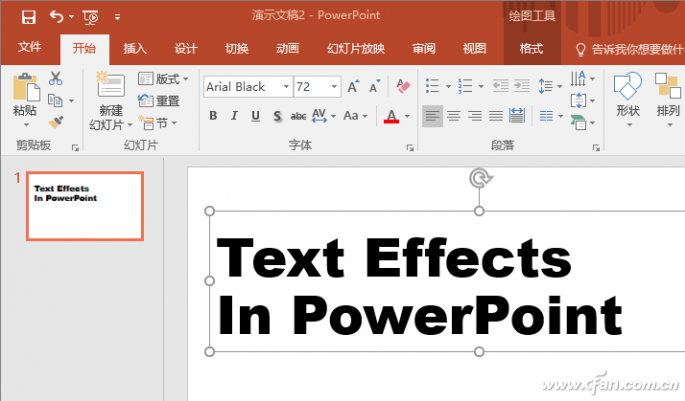
第2步:切换到“绘图工具-格式”选项卡中,找到“艺术字样式”,点击它旁边的“文字效果”按钮,弹出的菜单中有阴影、映像、发光、棱台、三维旋转等子菜单,这里先进入阴影子菜单,在它下面的“透视”栏中选择一个阴影效果。
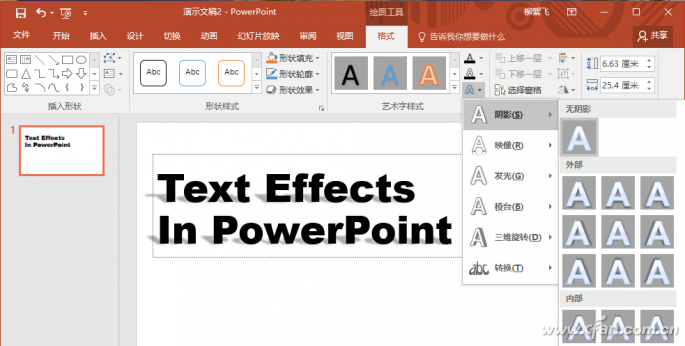
第3步:还是在“文字效果”下面,选择“三维旋转”下面的一个样式。现在再看,文字是不是已经有了很强的立体感了。
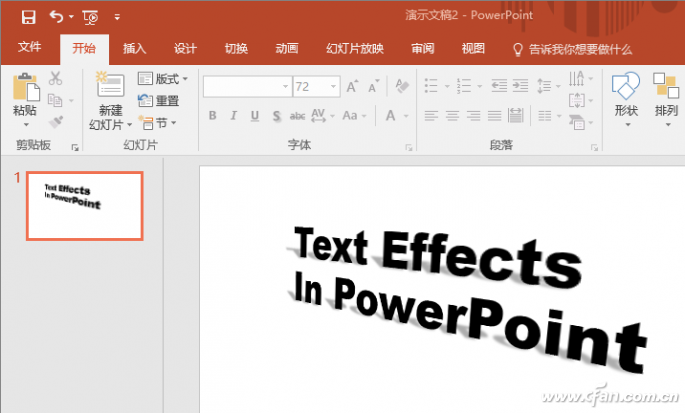
在此基础上,如果想通过更多的特效凸显内容的重要性,例如背景、边框。但是,特效的出现不要脱离PPT主体色调和风格,避免太过突兀。